reklama
Postupně se iPhone stává výkonnějším a přidává funkce s každým novým softwarem a hardwarem vydání, mnoho uživatelů využívá zařízení k řešení širokého spektra každodenních činností a stát se více produktivní.
Schránku pro iPhone jste pravděpodobně použili vícekrát, než kolik můžete počítat pro kopírování a vkládání textu mezi aplikacemi, ale přestože je vestavěná schránka užitečná, má určitá omezení. Především může ukládat najednou pouze jednu informaci.
Mnoho aplikací schránky třetích stran však může vstoupit a poskytnout některé další funkce. Pojďme se podívat na to, co vestavěná schránka iPhone dokáže, a nabídneme tři skvělé alternativy.
Podívejte se do schránky iPhone
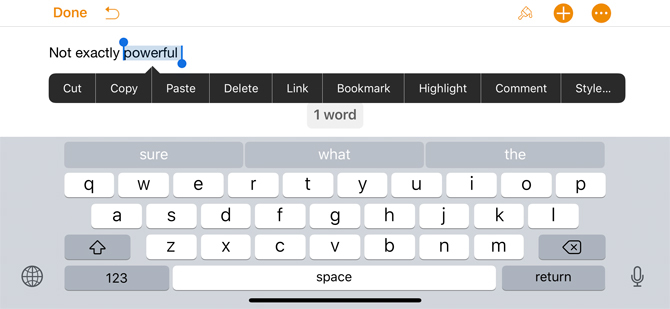
Samotná schránka iPhone není úplně působivá. Neexistuje žádná skutečná aplikace schránky a žádný reálný způsob, jak najít to, co je uloženo na vašem iPhone. Je to proto, že iOS může ukládat přesně jednu informaci - poslední zkopírovaný fragment - když podržíte kurzor a vyberete Střih.
Kdykoli vyberete Vložit ze stejné nabídky se informace ve schránce objeví všude, kam můžete vložit text. Podívejte se na
náš průvodce kopírováním a vkládáním na iPhone Jak zkopírovat a vložit do vašeho iPhoneJak kopírujete a vkládáte do svého iPhone? Budete překvapeni drobnými tipy, které stojí za tímto jednoduchým úkolem. Přečtěte si více pro další radu.Pokud chcete schránku pro iPhone zcela vymazat, stačí stisknout prázdné místo, dokud se neobjeví textový kurzor. Poté stiskněte a vyberte kopírovat z nabídky. Toto prázdné místo bude uloženo v paměti schránky.
Vzhledem k tomu, že vestavěná možnost schránky v iPhonu jsou barebone, jsou zde tři aplikace, díky nimž můžete dosáhnout pracovního postupu.
1. Vložit 2
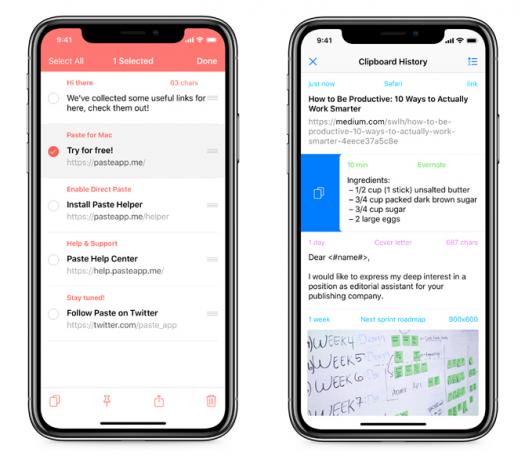
Naše nejlepší volba pro nejlepšího manažera schránky iPhone je Paste 2. Aplikace ukládá vše, co zkopírujete - včetně textu, obrázků, odkazů, souborů a dalších - pro rychlý a snadný přístup.
Když je čas najít konkrétní část obsahu, můžete procházet vizuální historii a poté ji zobrazit, abyste se ujistili, že je to to, co hledáte. Hledání obsahu je také snazší díky inteligentním filtrům. V části historie schránky ve schránce jednoduše přejeďte prstem doprava a přidejte ji do interního systému iPhone.
Chcete-li pomoci s uspořádáním různých typů obsahu, můžete také vytvářet a přizpůsobovat různé nástěnky. Informace z aplikace jsou přístupné v jiných aplikacích prostřednictvím sdíleného listu.
Jako pěkný dotek vám Paste 2 také ukáže, kdy byly informace přidány, odkud, a zobrazuje počet znaků v jakémkoli textu.
Díky kompatibilitě iCloud můžete synchronizovat přístup k obsahu v počítači Mac se samostatnou aplikací Paste 2 for Mac. I když existuje mnoho skvělých Schránkové aplikace pouze pro Mac 5 nejlepších aplikací Mac Clipboard Manager pro zlepšení vašeho pracovního postupuPokud trávíte hodně času kopírováním a vkládáním, musíte si stáhnout jednu z těchto nejlepších aplikací pro správu schránky. Přečtěte si více , díky platformě Paste 2 pro více platforem je pro každého, kdo to dělá, něco zvážit významná práce na systémech iOS a MacOS Měli by uživatelé počítačů Mac nakupovat telefony iPhone vždy?Pokud používáte Mac, měli byste raději chytit Apple iPhone než Android nebo Windows Phone. Proč? Kombinace iPhone-Mac má mnoho výhod. Přečtěte si více .
Nákup v aplikaci odemkne aplikaci na iPadu.
Stažení: Vložte 2 pro iOS (Volný, uvolnit)
Stažení: Vložte 2 pro Mac ($15)
2. Zkopírováno
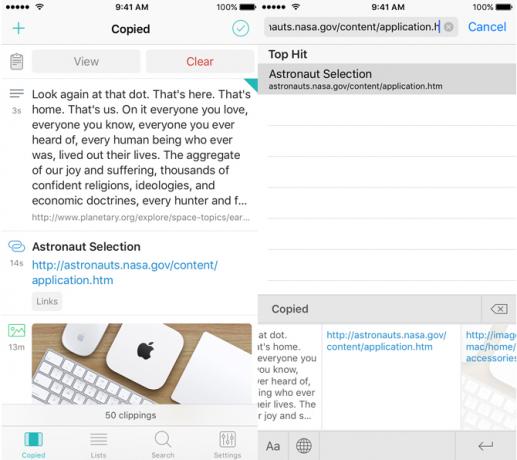
Další skvělou možností je kopírování. Aplikace uloží veškerý text, odkazy a obrázky zkopírované z jakékoli aplikace jako výstřižky. Až budete připraveni použít konkrétní výstřižek, otevřete aplikaci a zkopírujte ji do schránky iPhone.
Jednou z jedinečných funkcí programu Copied je klávesnice třetích stran. Poskytuje rychlý způsob přístupu ke všem výstřižkům, když potřebujete zadat text v jakékoli aplikaci, včetně zpráv nebo Safari. Můžete si vybrat text v libovolné aplikaci a poté jej přeformátovat, aniž byste museli otevírat kopii. Rovněž umožňuje uživatelům ukládat text jako oříznutí přímo z klávesnice.
Kromě možnosti prohlížet a upravovat libovolné výstřižky můžete také text transformovat pomocí různých možností formátování. Můžete přeformátovat text pomocí specifické šablony; výkonní uživatelé mohou dokonce vytvářet vlastní formáty pomocí JavaScriptu. Tyto formátovače jsou k dispozici na kopírované klávesnici.
Vestavěný prohlížeč se hodí a ukládá všechna data zkopírovaná z webu. Ve sdíleném listu mohou uživatelé využít řadu akcí, včetně uložení do kopírování a dalších.
Fanoušci zpráv mohou dokonce používat obrázky v aplikaci a transformovat je na zábavné samolepky, které se používají při konverzacích 12 skvělých věcí, které můžete dělat s iMessage Apps pro iOSS iMessage můžete dělat mnohem víc, než jen posílat textové, hlasové, obrazové a video zprávy. Přečtěte si více .
Nákup v aplikaci odemkne další funkce, včetně možnosti ukládat a organizovat klipy se seznamy, vytvářet různá pravidla pro další organizaci výstřižků a synchronizovat iCloud s dalšími zařízeními iOS.
Pokud také trávíte nějaký čas na počítači Mac, doprovodná aplikace Copied for MacOS usnadňuje přístup k centrální schránce na stole i na cestách pomocí iPhone.
Stažení: Zkopírováno pro iOS (Volný, uvolnit)
Stažení: Zkopírováno pro Mac ($8)
3. Clip +
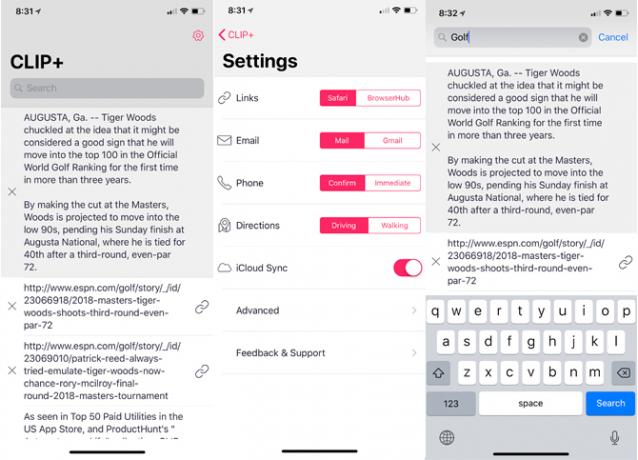
Clip + dělá víc než jen ukládat jakékoli informace, které zkopírujete. Aplikace automaticky rozpoznává různé typy obsahu. Pokud například uchopíte telefonní číslo, můžete na něj zavolat přímo z aplikace. S uloženou adresou URL klepněte na ikonu a přejděte na web. Uživatelé mohou také přizpůsobit tyto akce, jako je nahrazení aplikace Gmail skladovou poštou.
Tato aplikace, která je navržena pro iPhone a iPad, používá k synchronizaci a aktualizaci informací na jakémkoli zařízení iOS iCloud. Přestože iCloud má čas od času svůj podíl na problémech 9 Běžné problémy iCloud (a jak je na iPhonu nebo iPadu opravit)Nefunguje iCloud? Co dělat, když se nemůžete přihlásit do iCloud, zobrazit chybu nebo mít jiné běžné problémy iCloud. Přečtěte si více , díky tomu je Clip + ještě užitečnější pro kohokoli, kdo je již v ekosystému Apple zakořeněn.
Veškerý obsah lze zobrazit také prostřednictvím Vyhledávání a na kartě Sdílené odkazy Safari. Schránka je k dispozici také jako widget centra oznámení.
A překvapivě ani uživatelé Apple Watch nevynechali zábavu. S hlasovým diktátem na hodinkách můžete diktovat text přímo do Clip +.
Stažení:Clip + ($3)
Rozšiřte možnosti své schránky iPhone
I když vestavěná schránka pro iPhone je jen základním způsobem uložení jednoho kusu informací, které chcete sdílet mezi různými aplikacemi mohou tyto aplikace třetích stran pomoci vašemu iPhone stát se užitečnějším ve vašem každodenním životě činnosti.
Pokud nemůžete stáhnout žádnou z těchto aplikací, nebojte se. Máme pár opravy můžete vyzkoušet, když se aplikace do vašeho iPhone nestáhnou Aplikace se do vašeho iPhone nestáhnou? 10 oprav k vyzkoušeníNemůžete si do iPhone stáhnout aplikace? Zde jsou kroky pro odstraňování problémů, kdy se aplikace z App Store nenainstaluje. Přečtěte si více . A pokud chcete zlepšit své celkové znalosti o iPhone, podívejte se na náš skvělý seznam klíčové výrazy Apple iPhone, které by měli znát všichni iPhone vysvětlil: 20 klíčových podmínek společnosti Apple, které potřebujete vědětNevíte, co znamenají pojmy AirDrop, CarPlay, HomeKit a další výrazy Apple? Zde jsou některé běžné a neobvyklé výrazy pro iPhone, které byste měli určitě znát. Přečtěte si více .
Brent se narodil a vyrostl na slunném západním Texasu a vystudoval žurnalistiku na University of Texas Tech University. Píše o technologii více než 5 let a těší se všem věcem Apple, příslušenství a bezpečnosti.


